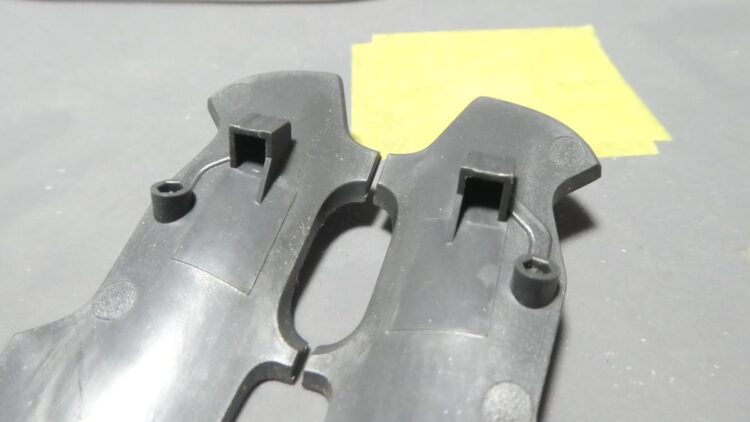Logicool G300 トップカバーの外し方 簡易掃除メンテナンス
投稿日:2025/9/19 更新:2025/9/19 コメント 0件 PC周辺機器 G300, カバー, マウス, ロジクール, 外し方Logicoolのゲーミングマウス「G300」のトップパネル(カバー)を外してGボタンの隙間やスクロールホイルに張り付いた髪の毛やゴミなどを簡単に掃除できるのでその方法を紹介します。尚、個体によっては外れにくいものもあったので自己責任でお願いします。
Logicool G300 簡易掃除メンテナンス トップカバーの外し方
G300のトップパネルは左右3個づつ、つまり6個のツメで止まっているので通常は、底面カバーを外してから外すの安全なんですが、実はネジを外さなくて取り外すことができます。(下図:右がケーブルの出ている向き)
ギターのピックやへらなどの樹脂製のものを先端の隙間に差し込んで前の方のツメから順に外していくと意外に簡単に取り外せます。
テコの原理でカチッと音がするまでクリップ部を浮かせます。
ツメが中央部分にあるのでピックをなるべく奥まで差し込むと外れやすいです。あとは後ろの方にスライドさせていくと順にツメが外れます。
片側のツメを一気に外さずに右前のツメを外したら次は左前→右中央→左中央→右後→左後といった感じで外します。
トップカバーを外すとホイールに巻き付いたゴミ等を掃除できるので日ごろの手入れはここまでやれば十分きれいにできると思います。
余談ですが水色で印をつけたところがツメの位置なんですが、先端のところだけ形が異なります。
下図は初期型G300のものですが先端のところだけボックス状になっていて、この部分がマイクロスイッチのボタンを押している部分になっています。
このボックス状のところは本体のとんがった部分に収まって固定されます。
こちらの画像のまた別のものですがちょうどマイクロスイッチの上部に出っ張りが来るような構造になっていて、先ほどのボックス状のものがハマります。因みにオレンジ色のマイクロスイッチは「D2FC-F-7N(60M)」です。チャタリング解消にボタンのところから接点復活スプレーを塗布することも可能ですが、接点の位置はボタンの反対側にあるのでこのやり方は全くおススメはしません。
左がちゃんと嵌っている状態、右はちゃんと嵌ってない状態です。
構造的には内側の後ろのツメから順に外すのが良さそうなんですが、そうすると先端がカバーと干渉して実は外しにくいんですよね。